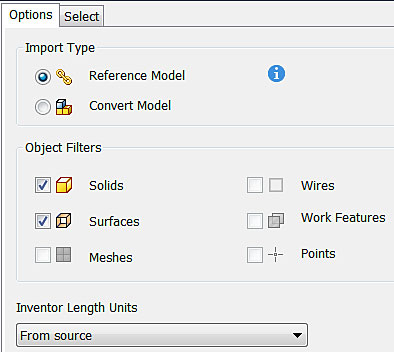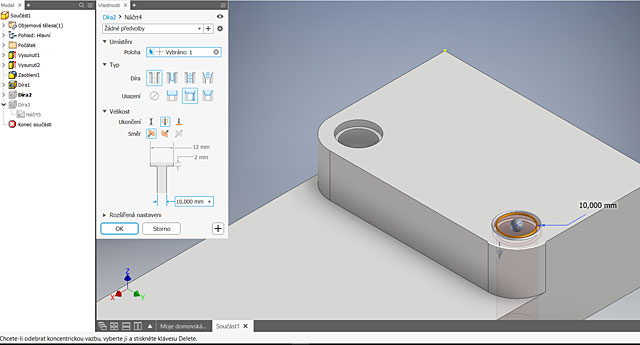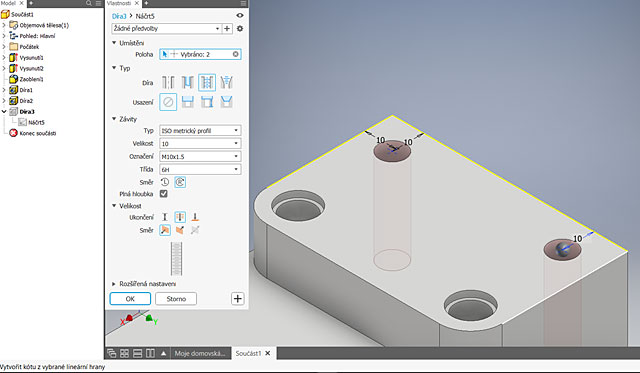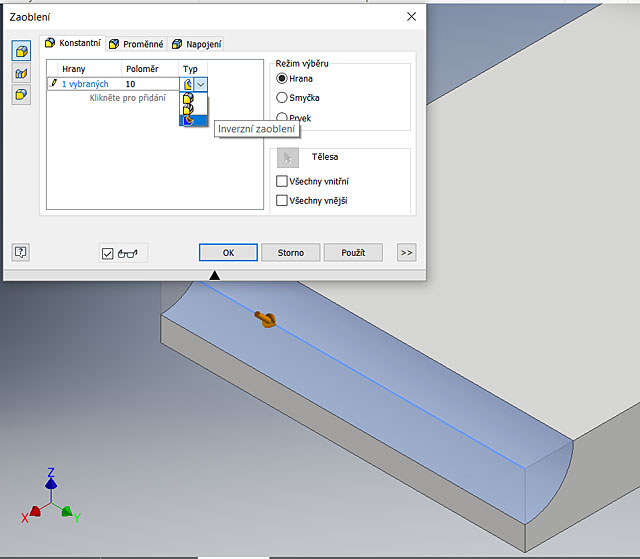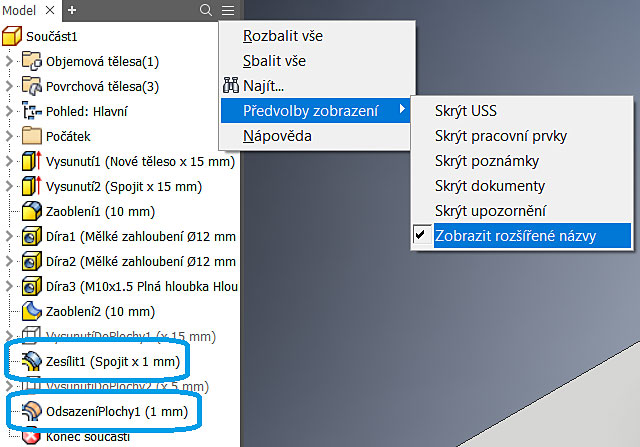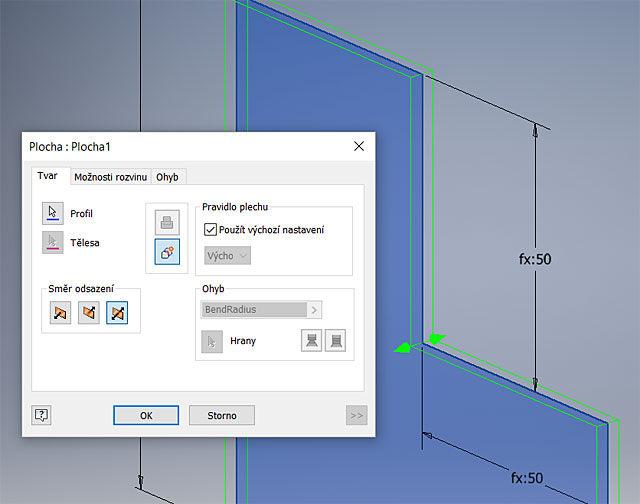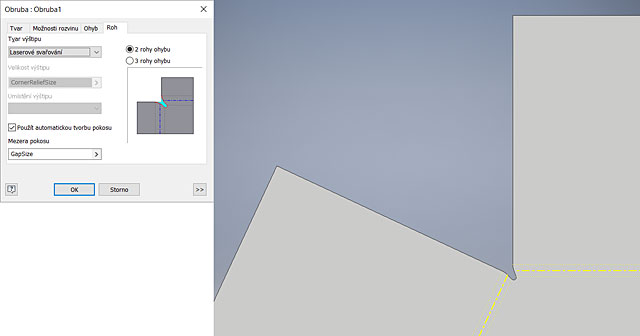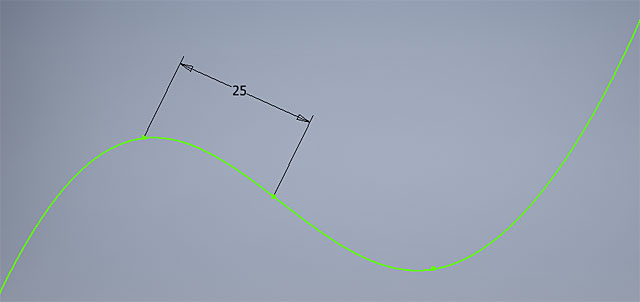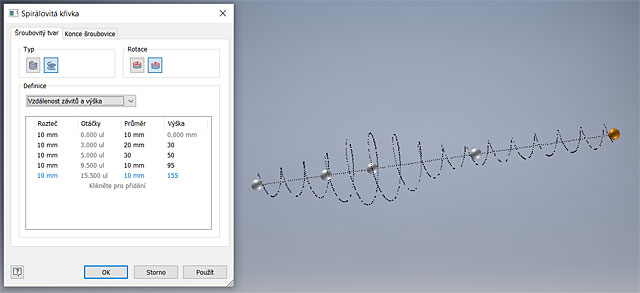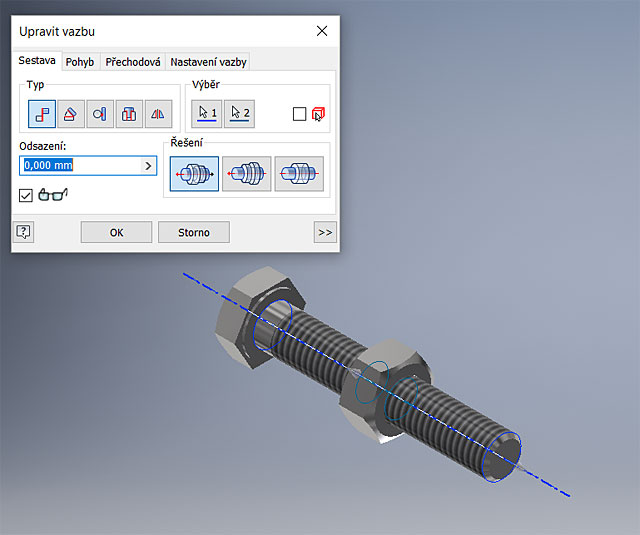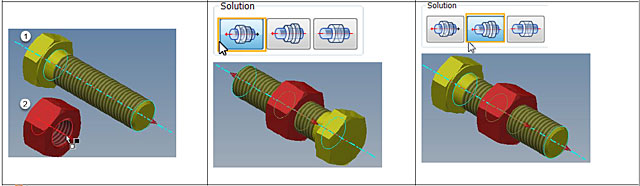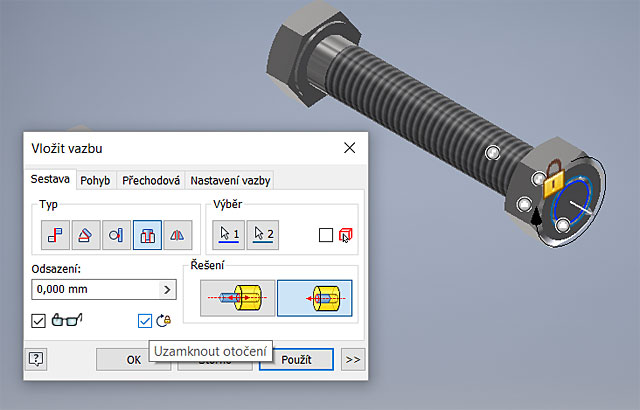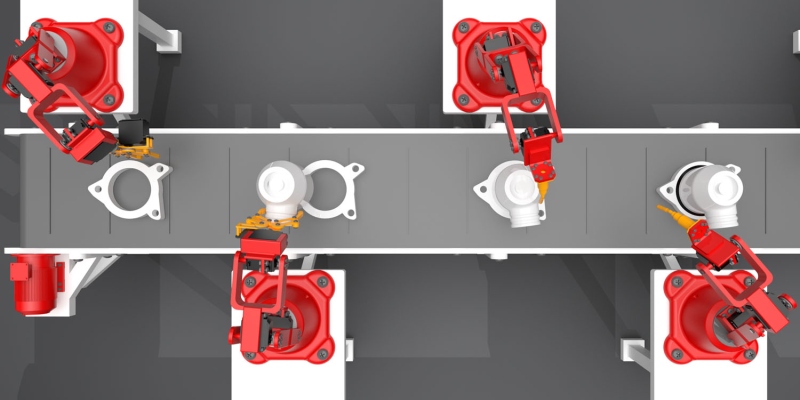Partneři Projektu CAD
| Po | Út | St | Čt | Pá | So | Ne |
|---|---|---|---|---|---|---|
| 1 | 2 | 3 | 4 | |||
| 5 | 6 | 7 | 8 | 9 | 10 | 11 |
| 12 | 13 | 14 | 15 | 16 | 17 | 18 |
| 19 | 20 | 21 | 22 | 23 | 24 | 25 |
| 26 | 27 | 28 | 29 | 30 | 31 |
- 15.01. AutoCAD – kurz pro středně pokročilé
- 19.01. Autodesk Inventor – kurz pro středně pokročilé (modelování součástí a plochy)...
- 21.01. AutoCAD a AutoCAD LT – základní kurz
- 22.01. workshop Strukturální mechanika v programu COMSOL Multiphysics
- 26.01. Autodesk Fusion 360 – základní kurz (úvod do parametrického modelování)
- 28.01. AutoCAD – kurz pro středně pokročilé
- 30.01. Autodesk Inventor – návrh trubek a potrubí (Tube and Pipe Design)
- 02.02. Autodesk Inventor – kurz pro středně pokročilé (modelování součástí a plochy)...
- 02.02. AutoCAD kurz – vytváření a prezentace 3D modelů
- 03.02. Blender – úvod do 3D
Aktuální články
- Webinář představující HCL CAMWorks 2026
- Dell přepracoval design ikonické značky XPS
- Klávesnice HP pro PC s funkcí AI
- Portfolio vestavěných procesorů Ryzen AI od AMD
- Nové notebooky Acer Aspire AI Copilot+ PC
- JETCAM vydává Expert v25
- Konstruujeme ve výuce robotickou linku řízenou mikropočítači
- Projektování a dimenzování technologií pro nízkoenergetické budovy
Autodesk Inventor 2019 – co je nového |
| Čtvrtek, 26 Duben 2018 13:34 | |
|
Hned na začátek bych chtěl poukázat na novinku, která zatím není zcela ještě hotová, ale věřím, že se jí dočkáme co nejdříve. AnyCAD pro Fusion 360Přesun dat mezi stolním počítačem a cloudem pro Fusion 360 je k dispozici jako náhled v aplikaci Inventor 2019. Tento náhled umožňuje zažít nové funkce na základě testu pouze v aplikaci Inventor, než budou tyto funkce zcela uvolněny. Tento nový pracovní postup AnyCAD umožňuje využít sílu Inventoru a Fusion 360 dohromady.
PřehledInventor dále rozšiřuje funkcionalitu AnyCAD přidáním podpory pro návrhové soubory aplikace Fusion 360. Nabízí se možnost přenést modely Fusion 360 přímo do aplikace Inventor pro systémovou integraci, velký návrh sestav a dokumentaci. Při aktualizaci návrhu Fusion 360 mohou být změny v aplikaci Inventor aktualizovány. ZačínámeChcete-li sdílet data mezi aplikacemi Inventoru, desktopovou aplikací a Fusion 360, platformou založenou na cloudu, je třeba nastavit a zvážit několik věcí.
Importujte soubory Fusion 360 (.fusiondesign) jako referenční model AnyCAD. Po nastavení můžete otevřít / importovat soubory Fusion 360 (.fusiondesign) ze složky Fusion 360 s možností převést nebo vytvořit odkaz AnyCAD. Import souboru Fusion 360 (.fusiondesign) jako referenčního modelu AnyCAD udržuje odkaz na vybraný soubor, který vám ho umožní sledovat a aktualizovat při změně modelu. Tento pracovní postup umožňuje používat data aplikace Inventor v datech Fusion 360 a Fusion 360 v aplikaci Inventor, což umožňuje flexibilnější využití těchto nástrojů v rámci jejich návrhu a výrobního procesu.
ModelováníDíra (Hole)Nový příkaz Díra (Hole) je rychlejší a chytřejší. Nyní odvodíte umístění otvoru z vašich interakcí. Můžete použít rozměrová a soustředná omezení bez nutnosti vytvoření náčrtu. Potom přepněte mezi editováním funkcí a úpravou náčrtu, aniž byste opustili příkaz.
Zaoblení (Fillet)Příkaz pro zaoblení je nyní rozšířený o novou možnost. Použijte novou možnost Inverzní zaoblení ve sloupci Typ dialogu Zaoblení pro obrácené oblé hrany.
Zesílení / OdsazeníPříkaz pro Zesílení / Odsazení je rozšířený o potřebné informace. Informace o hloubce a metodě nyní vidíte v prohlížeči, pokud si v možnostech prohlížeče nastavíte v předvolbách zobrazení položku Zobrazit rozšířené názvy.
Modelování plechůVytvoření symetrické plochyDříve jste mohli vysunout plochu pouze v jednom směru nebo směru opačném, což způsobilo obtížné středění plechové části vůči její tloušťce. Příkaz Plocha nyní podporuje vysunutí ze střední roviny a vytvoří symetrickou plochu.
Tvar reliéfu pro laserové svařováníNyní můžete nově při vytváření obrub nastavit na kartě Roh položku Tvar výštipu na Laserové svařování.
NáčrtySplinePodpora pro uzamčení délky spline
Důležité: Tvar spline se vrátí zpět do původního tvaru, když je odstraněn délkový rozměr připojený ke křivce spline. Důvodem je to, že křivka s rozměrem délky je křivka s geometrickým omezením a rozměrovým omezením pro splnění délkové kontroly. Když odstraníte kótu, odstraníte tato omezení, což způsobí také odstranění kontroly délky. Geometrická vazba opět řeší spline a získá jedinečný tvar křivky spline, který nezachová délku křivky spline. Spirálovitá křivkaPříkaz Spirálovitá křivka nyní podporuje vytvoření šroubovice s proměnlivou roztečí. V předchozích verzích jste pomocí karty 3D náčrt -> Kreslení -> Spirálovitá křivka mohli vytvořit pouze šroubovice s konstantní roztečí. Použijte novou volbu Proměnná šroubovitá křivka v příkazu pro zadání více hodnot Rozteč, Otáčky, Průměr a Výška. Proměnnou šroubovitou křivku můžete použít jako trajektorii v příkazu Šablonování nebo jako trajektorii v příkazu Tažení.
SestavyNové řešení pro omezení 2 osDialogové okno Vložit vazbu obsahuje 3 nová řešení pro omezení 2 os.
Pomocí nových možností Protilehlé a Zarovnané můžete ovládat směr osy při vytváření vazby mezi dvěma osami. Tyto možnosti usnadňují, abyste získali osy tak, jak potřebujete.
Nová možnost zamknutí rotace u vazby VloženíPoužijte novou možnost Uzamknout otočení k zablokování rotačních stupňů volnosti na součásti při umístění vazby. Tato volba zabraňuje otáčení součásti.
Jakmile se použije Uzamčení otočení, v prohlížeči se zobrazí ikona uzamknutí. Otočení není k dispozici při vytváření definice iVazby. Uzamčení otočení je k dispozici pouze při vytváření omezení vazby nebo při úpravě výsledku iVazby. Vylepšení úhlových vazebDříve bylo řešení omezení Stejný směr úhlu a Směr úhlu proti sobě převráceno, pokud se změnila pozice související součásti. Nyní při vytváření nové vazby úhlu nebo při úpravách stávajícího omezení vazby úhlů přetrvává nastavení úhlu pro Stejný směr i pro řešení Směr úhlu proti sobě. ZávěremJak jsem již podotkl na začátku článku, novinek v aplikaci Inventor je vždy spoustu. Věřím, že ty představení nám umožní opět zefektivnit naši práci. Pokud se chcete více seznámit s novinkami, nebo jako nováčci proniknout do znalostí práce s aplikací Inventor, pak vězte, že nejproduktivnější je výuka pod vedením odborného lektora – profesionála. Neváhejte tedy a zvolte si některé ze školení na CAD produkty Autodesk nebo jakýkoli z našich 3D kurzů, nebo si domluvte konzultace v Autodesk autorizovaném školicím středisku společnosti NICOM, a. s. Autorizované školicí středisko NICOM provádí školení na pevných učebnách v Brně, Ostravě a Praze, nebo na mobilních učebnách po celé republice. Těším se na Vás na některém z vybraných 3D či CAD kurzů. Michal Spielmann
Mohlo by vás zajímat:
|











 Jak je u nás zvykem, představujeme postupně novinky produktů společnosti Autodesk. Dalším v řadě, na který se podíváme, je Autodesk Inventor. Aplikace Inventor 2019 vylepšuje konstrukční pracovní postupy vyšším výkonem, lepší spoluprací a novými profesionálními nástroji pro navrhování a modelování. Novinek je vždy celá řada, pojďme se podívat na ty nejzajímavější.
Jak je u nás zvykem, představujeme postupně novinky produktů společnosti Autodesk. Dalším v řadě, na který se podíváme, je Autodesk Inventor. Aplikace Inventor 2019 vylepšuje konstrukční pracovní postupy vyšším výkonem, lepší spoluprací a novými profesionálními nástroji pro navrhování a modelování. Novinek je vždy celá řada, pojďme se podívat na ty nejzajímavější.